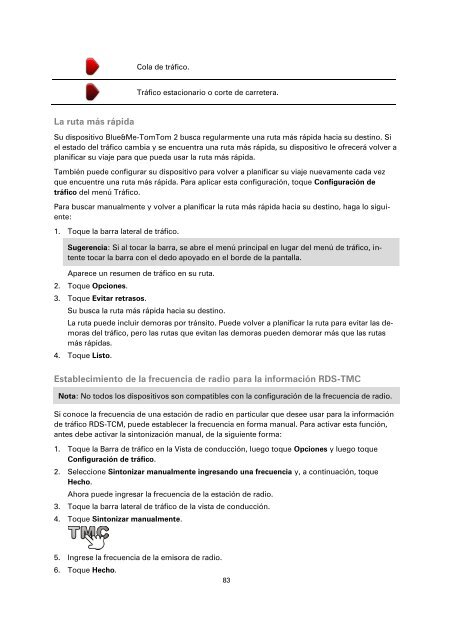TomTom Blue&Me - TomTom 2 LIVE Guide de référence - PDF mode d'emploi - Español
TomTom Blue&Me - TomTom 2 LIVE Guide de référence - PDF mode d'emploi - Español
TomTom Blue&Me - TomTom 2 LIVE Guide de référence - PDF mode d'emploi - Español
Create successful ePaper yourself
Turn your PDF publications into a flip-book with our unique Google optimized e-Paper software.
C<strong>ol</strong>a <strong>de</strong> tráfico.<br />
Tráfico estacionario o corte <strong>de</strong> carretera.<br />
La ruta más rápida<br />
Su dispositivo Blue&<strong>Me</strong>-<strong>TomTom</strong> 2 busca regularmente una ruta más rápida hacia su <strong>de</strong>stino. Si<br />
el estado <strong>de</strong>l tráfico cambia y se encuentra una ruta más rápida, su dispositivo le ofrecerá v<strong>ol</strong>ver a<br />
planificar su viaje para que pueda usar la ruta más rápida.<br />
También pue<strong>de</strong> configurar su dispositivo para v<strong>ol</strong>ver a planificar su viaje nuevamente cada vez<br />
que encuentre una ruta más rápida. Para aplicar esta configuración, toque Configuración <strong>de</strong><br />
tráfico <strong>de</strong>l menú Tráfico.<br />
Para buscar manualmente y v<strong>ol</strong>ver a planificar la ruta más rápida hacia su <strong>de</strong>stino, haga lo siguiente:<br />
1. Toque la barra lateral <strong>de</strong> tráfico.<br />
Sugerencia: Si al tocar la barra, se abre el menú principal en lugar <strong>de</strong>l menú <strong>de</strong> tráfico, intente<br />
tocar la barra con el <strong>de</strong>do apoyado en el bor<strong>de</strong> <strong>de</strong> la pantalla.<br />
Aparece un resumen <strong>de</strong> tráfico en su ruta.<br />
2. Toque Opciones.<br />
3. Toque Evitar retrasos.<br />
Su busca la ruta más rápida hacia su <strong>de</strong>stino.<br />
La ruta pue<strong>de</strong> incluir <strong>de</strong>moras por tránsito. Pue<strong>de</strong> v<strong>ol</strong>ver a planificar la ruta para evitar las <strong>de</strong>moras<br />
<strong>de</strong>l tráfico, pero las rutas que evitan las <strong>de</strong>moras pue<strong>de</strong>n <strong>de</strong>morar más que las rutas<br />
más rápidas.<br />
4. Toque Listo.<br />
Establecimiento <strong>de</strong> la frecuencia <strong>de</strong> radio para la información RDS-TMC<br />
Nota: No todos los dispositivos son compatibles con la configuración <strong>de</strong> la frecuencia <strong>de</strong> radio.<br />
Si conoce la frecuencia <strong>de</strong> una estación <strong>de</strong> radio en particular que <strong>de</strong>see usar para la información<br />
<strong>de</strong> tráfico RDS-TCM, pue<strong>de</strong> establecer la frecuencia en forma manual. Para activar esta función,<br />
antes <strong>de</strong>be activar la sintonización manual, <strong>de</strong> la siguiente forma:<br />
1. Toque la Barra <strong>de</strong> tráfico en la Vista <strong>de</strong> conducción, luego toque Opciones y luego toque<br />
Configuración <strong>de</strong> tráfico.<br />
2. Seleccione Sintonizar manualmente ingresando una frecuencia y, a continuación, toque<br />
Hecho.<br />
Ahora pue<strong>de</strong> ingresar la frecuencia <strong>de</strong> la estación <strong>de</strong> radio.<br />
3. Toque la barra lateral <strong>de</strong> tráfico <strong>de</strong> la vista <strong>de</strong> conducción.<br />
4. Toque Sintonizar manualmente.<br />
5. Ingrese la frecuencia <strong>de</strong> la emisora <strong>de</strong> radio.<br />
6. Toque Hecho.<br />
83